* Tento príspevok je súčasťou iPhone LifeNewsletter Tip dňa. Prihlásiť Se. *
Režim čítačky v Safari je skvelý spôsob, ako znížiť neporiadok na webovej stránke, aby sa dala ľahšie čítať. Keď povolíte tento režim čítania, Safari odstráni všetky reklamy, bočné panely a ďalší cudzí materiál a zobrazí vám iba článok a jeho sprievodné obrázky. Funkcia Reader Mode je užitočná najmä pri veľkosti textu je pre vás problém kedy čítanie. Tu je návod, ako zmeniť veľkosť písma pomocou režimu čítačky na iPhone, aby ste mohli prestať žmúriť a začať čítať!
Súvisiace: Ako prispôsobiť režim Safari Reader
Ako zmeniť veľkosť textu pre režim čítačky na iPhone
Poznámka: Režim čítačky nie je dostupný pre všetky webové stránky, takže pri prezeraní webovej stránky v prehliadači Safari niekedy neuvidíte ikonu režimu čítačky.
Otvorte Safari na iPhone.
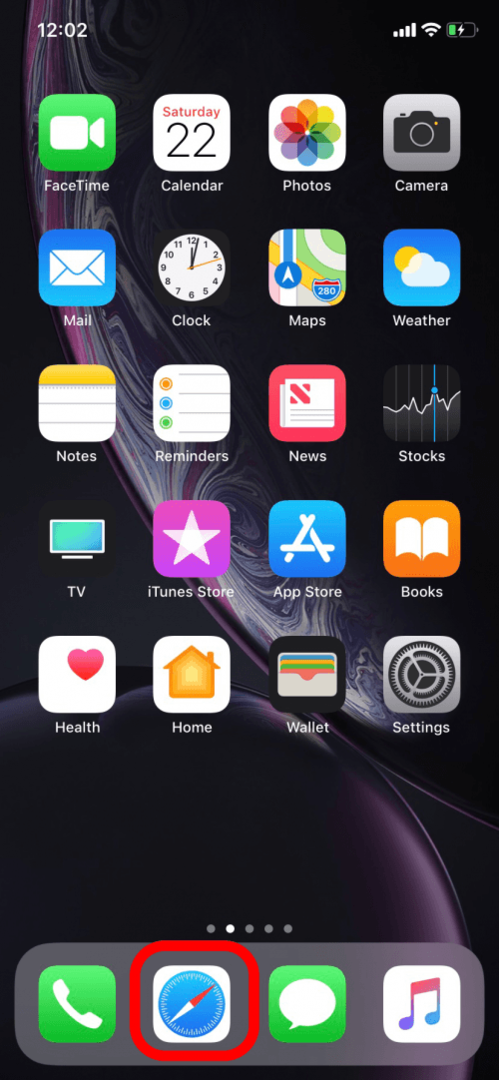
Prejdite na článok, ktorý si chcete prečítať, a potom zapnite režim čítačky klepnutím na ikonu s rovnobežnými čiarami, ktorá sa zobrazuje naľavo od panela s ponukami.
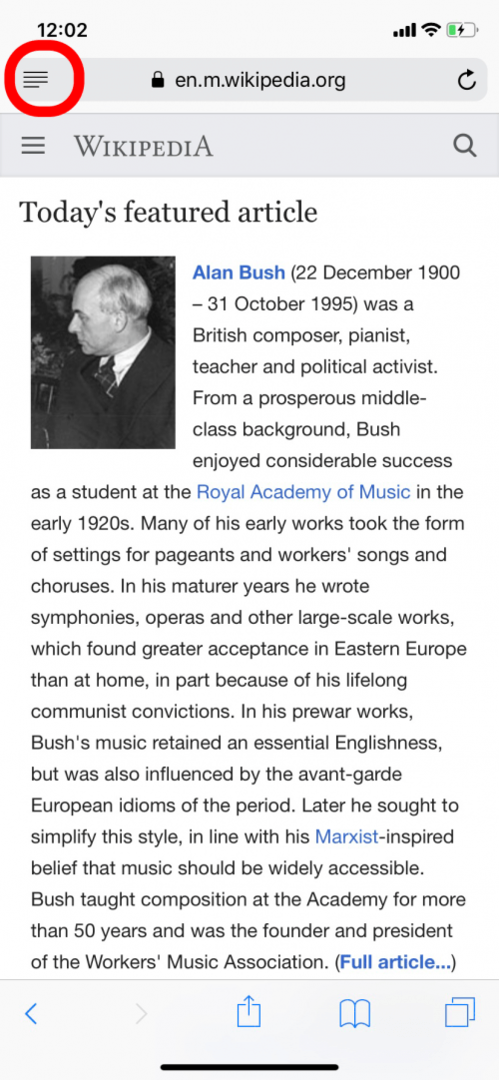
Teraz je váš článok v režime čitateľa a už sa ľahšie číta! Môžete si prispôsobiť typ písma, veľkosť a farbu pozadia, aby bol váš materiál na čítanie čo najčitateľnejší.

- Klepnite na ikonu vpravo hore, ktorá zobrazuje dve veľké písmená A rôznych veľkostí.
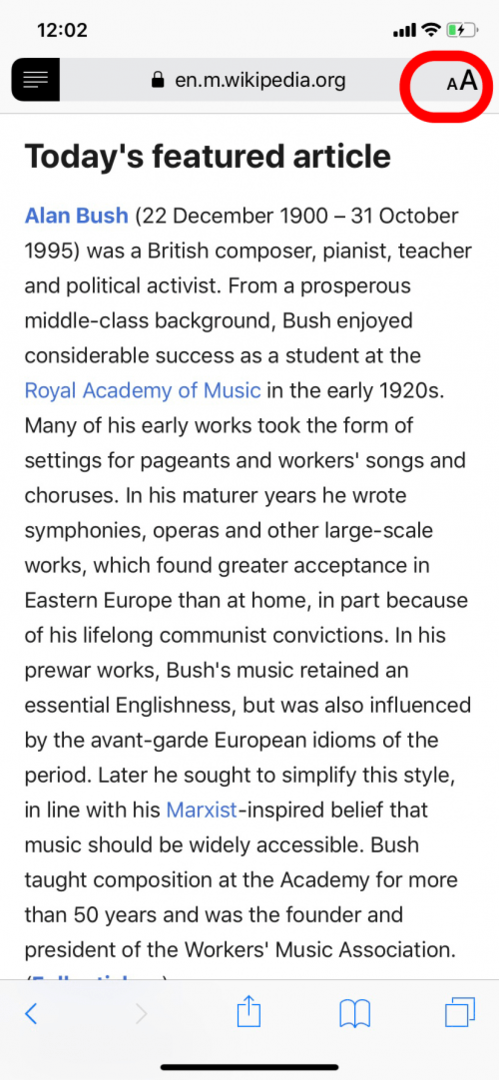
- Klepnutím na veľké A text zväčšíte a na malé A text zmenšíte. Text môžete zväčšiť alebo minimalizovať opakovaným klepnutím na každé písmeno A.
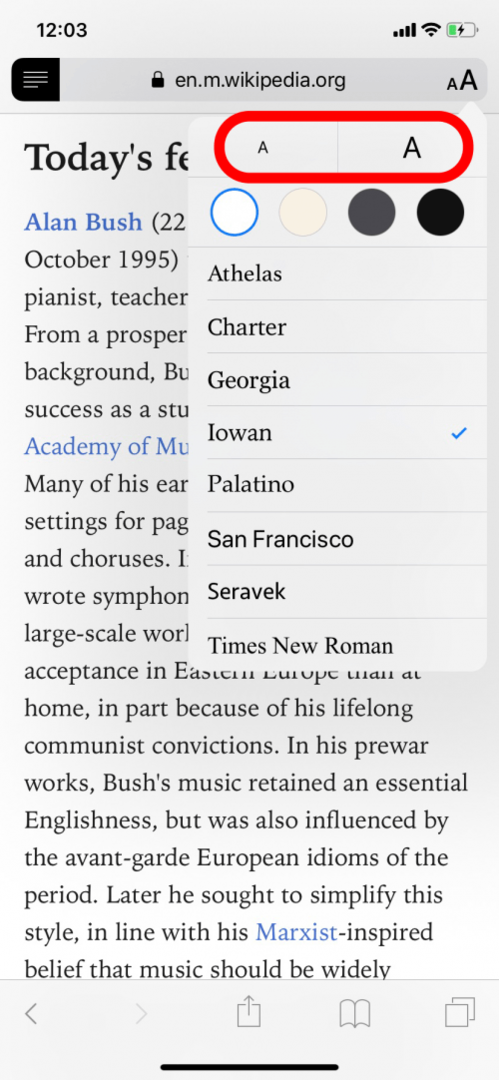
- Ak uprednostňujete jedno písmo pred druhým, klepnutím naň v rozbaľovacej ponuke vykonajte zmenu.

- Môžete zmeniť aj farbu pozadia.
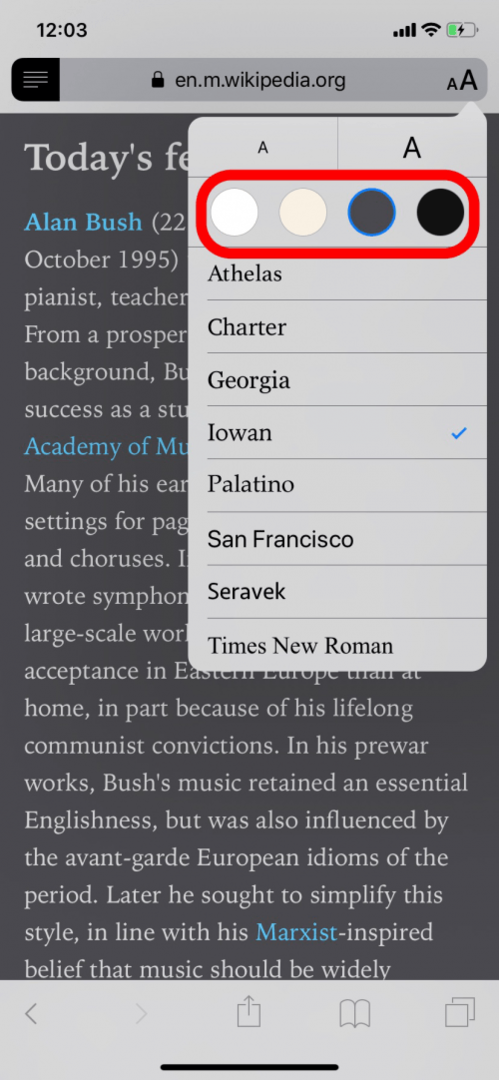
Dúfam, že všetky články, ktoré si chcete prečítať, sú pre vás teraz oveľa čitateľnejšie!